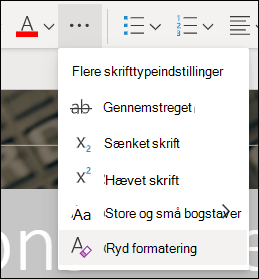Du kan nemt rydde al formatering (f.eks. fed, understreget, kursiv, farvet, hævet skrift, sænket skrift med mere) fra teksten og returnere teksten til standardformateringen.
Bemærk!: I denne artikel forklares det, hvordan du fjerner formateringen fra et dokument. Hvis du vil fortryde en handling (i stedet for at fortryde formatering), skal du se Fortryd, Annuller fortryd eller gentag en handling.
-
Vælg den tekst, du vil konvertere til standardformateringen.
-
I Word og Publisher
Klik på Ryd formatering i gruppen Skrifttype under fanen Hjem.
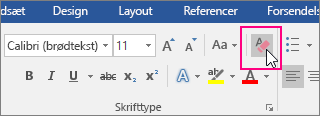
I PowerPoint
Klik på Ryd formatering i gruppen Skrifttype under fanen Hjem.
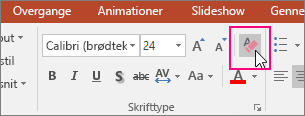
I Outlook
Klik på Ryd al formatering i gruppen Grundlæggende tekst under fanen Meddelelse.
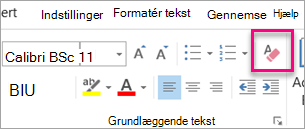
OneNote
Klik på Ryd al formatering i gruppen Grundlæggende tekst under fanen Hjem.
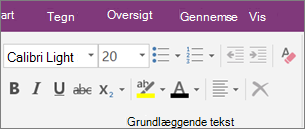
Ryd formatering fra tekst
-
Vælg den tekst, du vil konvertere til standardformateringen.
-
I Word:
Klik på Ryd i menuen Rediger, og vælg derefter Ryd formatering.
I PowerPoint:
Klik på Ryd al formatering i gruppen Skrifttype under fanen Hjem

Bemærk!: Denne handling gælder kun for formatering, du har tilføjet eller ændret. Den gælder ikke for standardtypografier for sidelayout, f.eks. slideoverskrifter eller punkttegn, som du ikke har ændret.
-
Markér den tekst, du vil rydde formateringen fra.
-
Klik på knappen Ryd formatering på fanen Hjem på båndet.
Tip!: Den bør vises til højre for skrifttypeindstillingerne, f.eks. skriftstørrelse og farve, men afhængigt af din skærmstørrelse og dit layout skal du muligvis klikke på knappen Mere (som ligner 3 prikker) for at få vist de ekstra knapper.